windowsxp下载系统虽然比较老了,但是他在我们的心目中仍然有一个重要的位置,它的界面比较简洁干净,查找东西起来也比较方便,不会像新的系统一样无从入手,运行也十分的流畅,使得大家还是非常的喜欢使用xp系统,但是如何重装系统xp软件下载安装呢?今天win7之家小编就带大家走进重装系统xp软件下载安装的方法,让大家以后可以自己安装xp系统。
先说一种最简单的重新XP系统的方法吧,那就是备份还原法。有些操作系统本身就集成了一键还原软件,如果没有集成还可以自行下载安装,这种软件很多,任意选择一款即可,安装完成后首先需要的就是备份现有系统,这样才有东西可以进行还原操作。
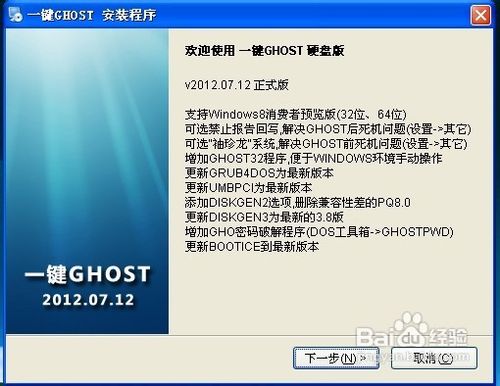
重装系统xp软件下载安装图文教程图1
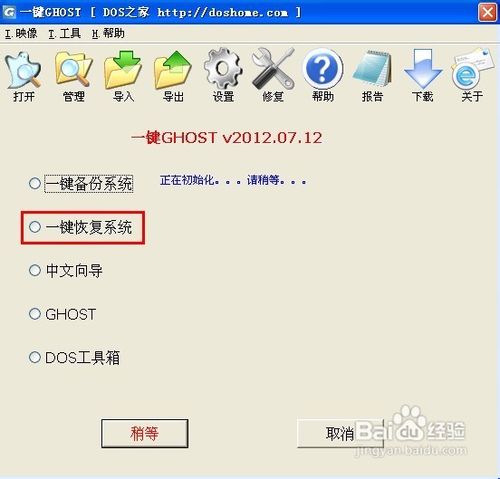
重装系统xp软件下载安装图文教程图2
如果安装了一键还原,开机的时候就会出现类似“一键还原”字样的选项,我们点击进入主菜单界面,然后找到一键恢复系统,这样就能把系统恢复到备份时候的模样了,这应该是很多人经常使用的一种重装方法吧。

重装系统xp软件下载安装图文教程图3

重装系统xp软件下载安装图文教程图4
接着我们来介绍一种小编最近发现的重新安装操作系统的方法,就是重装工具法。现在很多安全卫士都推出了重装工具,据介绍,重装工具安装系统,无需光盘无需备份,自动安装,可谓是方便省事,是重装系统必备的工具哦。
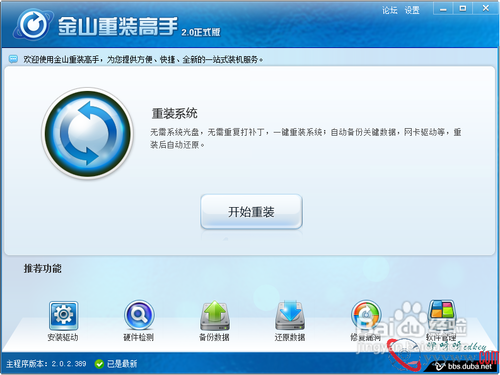
重装系统xp软件下载安装图文教程图5
当然说到重装系统,不得不说到小编第一次重新安装系统使用的方法,那就是光盘法。不得不说光盘法确实简单,要不当初身为电脑小白的小编也不会安装成功了不是,但是想要使用光盘法安装必须具备光驱,以前的电脑应该都有,现在估计很多都没有了吧,除了光驱,我们还需要设置BIOS,调整为光驱启动,这才是对于新手朋友最难的地方吧。
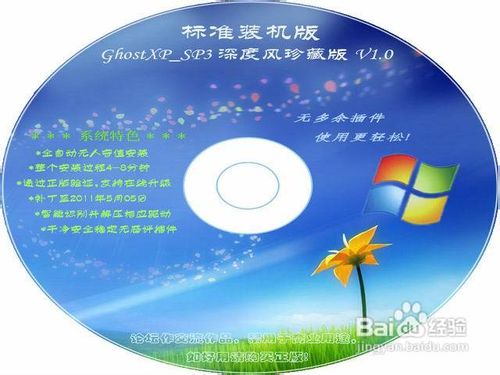
重装系统xp软件下载安装图文教程图6
还记得当初修电脑的师傅告诉小编可不要随便更改BIOS哦,吓得小编许久都没碰过,但是每次花钱请人来装系统小编就觉得冤枉,所以鼓起勇气自己来设置了一番。其实也并没有多难了,我们开机的点击DELETE键进入BIOS,然后我们移动到Adcanced BIOS Features并点击回车,找到Hard Disk Boot Priority并点击回车,把First Boot Device改为CDROM。
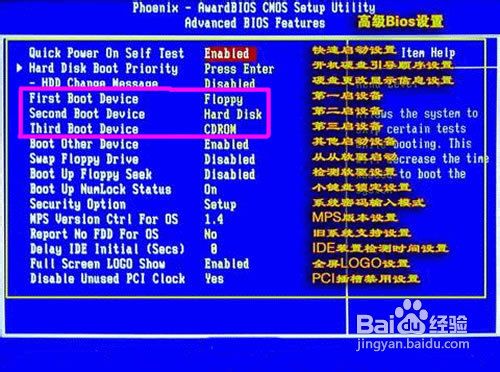
重装系统xp软件下载安装图文教程图7
刚才小编也说了,现在很多主机已经没有了光驱,光盘法也就无用武之地了,总不能为了安装个系统在买个光驱装上不是,不过还好,天无绝人之路,小编又觅得了另一种安装操作系统的方法,U盘法,这种方法可谓是各种电脑无不适用,你可以不装光驱,总不能不留个USB接口不是。

重装系统xp软件下载安装图文教程图8
但是相对于光盘法,U盘法安装系统还是比较麻烦的,既需要设置U盘启动盘,还需要下载操作系统,同样还需要设置开机启动项,三言两语是无法说清楚的,所以小编就U盘安装系统详细的写了一篇经验,有兴趣的朋友可以参考下。
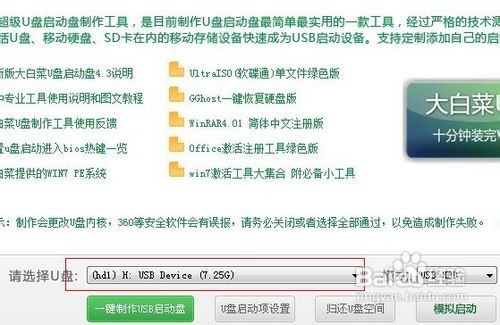
重装系统xp软件下载安装图文教程图9

重装系统xp软件下载安装图文教程图10
好了,关于重装系统xp软件下载安装图文教程到这里就全部结束了,大家如果还想了解更多的资讯敬请关注windows7之家官网吧。windows7之家官网为大家提供更多的资讯。
Copyright ©2018-2023 www.958358.com 粤ICP备19111771号-7 增值电信业务经营许可证 粤B2-20231006